- Szerző Jason Gerald [email protected].
- Public 2024-01-19 22:12.
- Utoljára módosítva 2025-01-23 12:19.
Az iPhone csatlakoztatása Wi-Fi hálózathoz nagyon hasznos, mert mentheti a mobil adatkvótát. Ha először használja az iPhone készüléket, előfordulhat, hogy nem tudja, hogyan csatlakoztathatja az iPhone készüléket Wi-Fi hálózathoz. A folyamat azonban meglehetősen egyszerű, és csak néhány lépést igényel.
Lépés
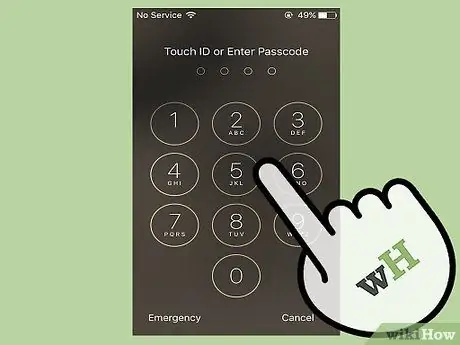
1. lépés: Oldja fel az iPhone zárolási képernyőjét
Ennek két módja van:
- Az iPhone zárolásának feloldásához helyezze a hüvelykujját a Kezdőlap gombra, és hagyja, hogy a TouchID program beolvassa az ujjlenyomatát.
- Adjon meg egy 4 számjegyből álló jelszót. Ezt a kódot adta meg az iPhone beállításakor.

2. lépés. Keresse meg a Beállítások alkalmazást az iPhone -on belül
A Beállítások alkalmazás szürkén jelenik meg, és egy fogaskerékhez hasonló szimbólummal rendelkezik.
Ha nem találja, és az iPhone párosítva van a Sirivel, nyomja meg néhány percig a kezdőlap gombot a Siri aktiválásához. Kérje Siri segítségét az alkalmazás megnyitásához a "Beállítások megnyitása" kulcsszóval
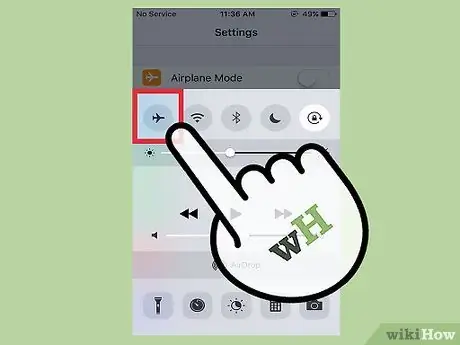
3. lépés. Győződjön meg arról, hogy a Repülőgép mód ki van kapcsolva
Nem csatlakozhat Wi-Fi hálózathoz, ha a Repülőgép mód be van kapcsolva.
- A Repülőgép mód az első beállítás a listán, amikor megnyitja a Beállításokat.
- Akkor állapíthatja meg, hogy a Repülőgép üzemmód aktív, ha a csúszka csúszkagombja jobbra van, és a gomb mögötti üres hely zöld. A kikapcsoláshoz érintse meg a gombot.
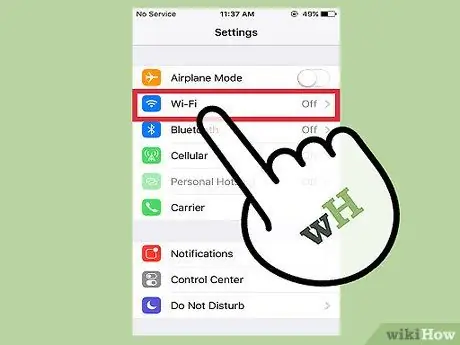
4. lépés: Érintse meg a Wi-Fi lehetőséget a Beállítások listában
Miután meggyőződött arról, hogy a Repülőgép mód ki van kapcsolva, a Wi-Fi a második helyen jelenik meg a listán, közvetlenül a Repülőgép mód alatt. Ez a beállítás a Wi-Fi kapcsolat kezelésére szolgál.
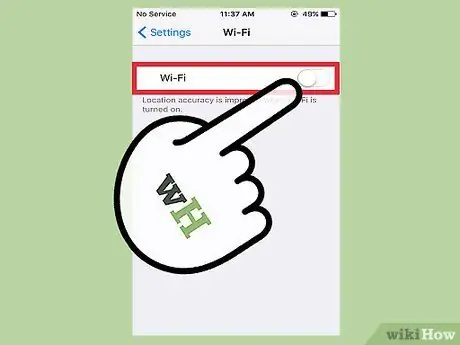
5. lépés Kapcsolja be a Wi-Fi-t
Ha a Wi-Fi beállítás ki van kapcsolva, koppintson a jobb oldali csúszkára. A gombnak jobbra kell tolnia, és a csúszka háttere zöldre vált.
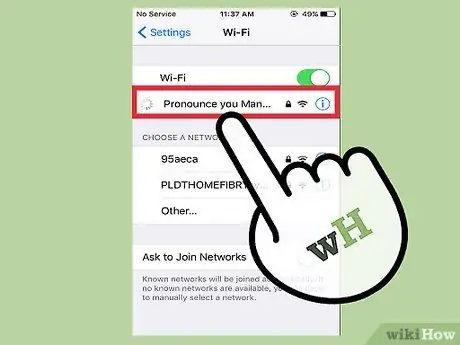
6. lépés. Válassza ki a hálózatot, amelyet a telefonhoz szeretne csatlakoztatni
Az iPhone-nak fel kell mutatnia a közelben lévő Wi-Fi-hálózatok listáját, amelyekhez az iPhone csatlakozhat. Keresse meg hálózatát a listában.
- Más esetekben, például amikor nyilvános helyen tartózkodik, és megpróbálja csatlakoztatni iPhone-ját egy étterem vagy egy adott üzlet Wi-Fi-jéhez, keresse meg az adott helyre tartozó Wi-Fi-hálózat nevét.
- Tudja meg, melyik Wi-Fi hálózat van zárolva. Ez azt jelenti, hogy a hálózat jelszóval védett. A lezárt hálózat neve mellett lakat szimbólum található.
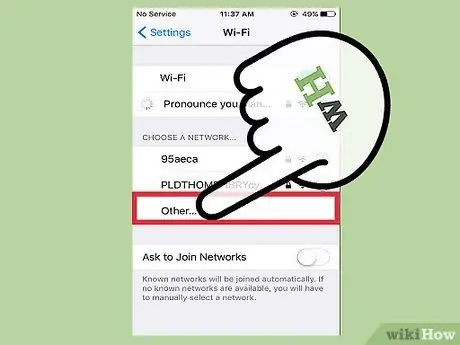
Lépés 7. Érintse meg az "Egyéb" elemet, ha a hálózat nem található
Ha Wi-Fi-hálózata nem szerepel a listában, koppintson az „Egyéb…” elemre.
- Ebben a beállításban írja be a Wi-Fi hálózat nevét. Ezt követően válassza ki az azt védő biztonsági eljárás típusát. Ennek a módszernek a használatához szüksége van a Wi-Fi útválasztó biztonsági kódjára, vagy megkérdezheti a hálózati rendszergazdát a hálózat által használt biztonsági eljárás típusáról.
- Ez vonatkozik a rejtett hálózatokra is. Ha tudja, hogy iPhone -ját egy rejtett hálózathoz próbálja csatlakoztatni, akkor ezt a lépést kell tennie.
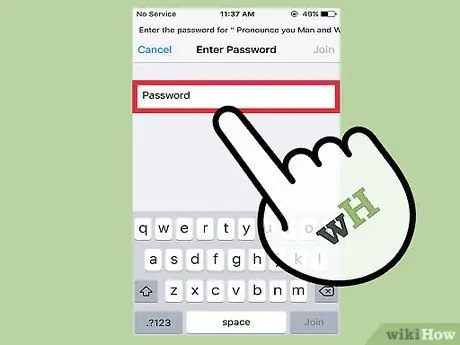
8. lépés. Írja be a jelszót, ha a Wi-Fi hálózat le van zárva
Miután megérintette a telefonhoz csatlakoztatni kívánt Wi-Fi hálózatot, a következő képernyőn meg kell adnia a jelszót. Adja meg a helyes jelszót.
Ha nem tudja a Wi-Fi hálózatba való bejelentkezéshez szükséges jelszót, kérdezze meg a hálózat tulajdonosát. Vagy ha Ön a hálózat tulajdonosa, és elfelejtette a hálózati jelszót, ellenőrizze a Wi-Fi útválasztót, hogy a jelszó nincs-e ráírva, vagy vegye fel a kapcsolatot a Wi-Fi útválasztót beállító személlyel vagy céggel. te
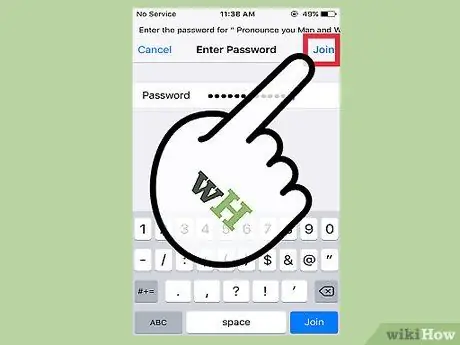
9. lépés: A jelszó megadása után érintse meg a "Csatlakozás" gombot a jobb felső sarokban
Ha helyesen adta meg a jelszót, az iPhone készüléket azonnal csatlakoztatni kell a hálózathoz.
Ha nem tudja megérinteni a „Csatlakozás” gombot, vagy semmi sem történik, amikor megérinti, a megadott jelszó helytelen vagy túl rövid
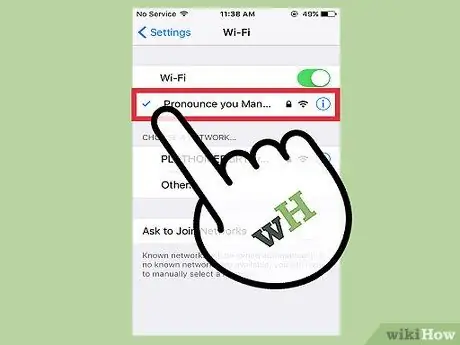
10. lépés. Győződjön meg arról, hogy Wi-Fi hálózathoz csatlakozik
Ha az iPhone képernyője visszatér a Wi-Fi oldalra, és az iPhone sikeresen csatlakozott a Wi-Fi hálózathoz, akkor egy kék pipa jelenik meg a hálózat nevétől balra.
További lépésként megnyithatja a Safarit (vagy a kívánt [böngésző] böngészőalkalmazást), és megpróbál bejelentkezni egy webhelyre. Ha a webhely sikeresen jelenik meg, akkor az iPhone sikeresen csatlakozott a Wi-Fi hálózathoz. Ellenkező esetben újra meg kell próbálnia csatlakoztatni iPhone készülékét a Wi-Fi hálózathoz

11. lépés: Nyissa meg a Safarit vagy a kívánt böngészőalkalmazást az iPhone Wi-Fi-hálózathoz való csatlakoztatásának befejezéséhez
Sok étterem és vállalkozás megköveteli, hogy nyisson meg egy internetböngészőt a telefonján, hogy befejezze az iPhone hálózathoz való csatlakoztatásának folyamatát.
- Amikor megnyitja a böngészőt, átirányít egy oldalra, ahol a "Csatlakozás" gombra kell kattintania, vagy be kell írnia a vállalkozás által megadott jelszót, hogy csatlakozhasson a hálózathoz. Előfordulhat, hogy meg kell koppintania egy gombot, amely kijelenti, hogy elfogadja a vállalkozás feltételeit.
- Ezt követően csatlakoznia kell a vállalkozás Wi-Fi hálózatához. Próbáljon meg bejelentkezni egy másik webhelyre, hogy megbizonyosodjon arról, hogy a megadott kapcsolat megfelelően működik.
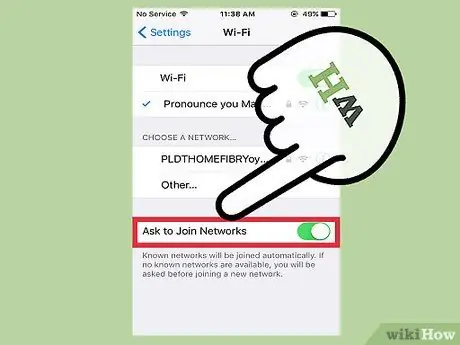
12. lépés: Kapcsolja be a Hálózatok felkérése lehetőséget
Ha egy ismert Wi-Fi hálózat lefedettségén kívül esik, az iPhone már nem fog csatlakozni ehhez a hálózathoz. Ha máshol szeretne Wi-Fi-hálózatot használni, kapcsolja be a Kérjen csatlakozást a hálózatokhoz lehetőséget.
- Érintse meg a „Kérjen csatlakozást a hálózatokhoz” opció csúszkáját, hogy jobbra lépjen a Wi-Fi beállítások oldal alján. A gombnak jobbra kell váltania, a gomb hátterének pedig zöldnek kell lennie.
- Ha olyan helyen tartózkodik, ahol nincs ismert hálózat, az iPhone megkéri, hogy próbáljon meg csatlakozni az egyik hálózathoz, amelyet észlel, amikor internetböngészőt használ. Ehhez csatlakoztatnia kell az iPhone készülékét egy ingyenesen elérhető hálózathoz, vagy ismernie kell a jelszót, amely szükséges a zárolt hálózathoz való csatlakozáshoz. Kövesse a fenti 6-10 lépéseket az új hálózathoz való csatlakozáshoz.
Tippek
- Ha az iPhone Wi-Fi hálózatot észlel a közelben, felkéri Önt, hogy csatlakozzon egy Wi-Fi hálózathoz saját párbeszédablakával. Győződjön meg arról, hogy csak megbízható hálózatokhoz csatlakozik.
- Ha már csatlakozik egy Wi-Fi hálózathoz, a Beállítások megnyitásakor a hálózat neve a Wi-Fi szó mellett jelenik meg.
- A Wi-Fi hálózathoz való csatlakozás után az iPhone emlékezni fog a hálózatra, és azonnal megpróbál csatlakozni ahhoz, amikor az iPhone észleli a hálózatot.






